当测试数据或超参数更新需要持续进行增量训练和模型调优时,您可以通过周期性调度功能,定期提交分布式训练(DLC)任务。DLC与DataWorks互通,您可以通过DataWorks的调度配置实现DLC任务的定时提交。本文为您介绍如何配置和定时提交DLC任务。
背景信息
目前支持以下两种方式配置任务周期性调度:
方式一:通过DataWorks的PAI DLC节点载入DLC任务,并配置调度依赖,实现DLC任务的周期性调度。具体操作,请参见方式一:使用PAI DLC节点载入DLC任务并配置调度依赖。
方式二:通过创建脚本任务并配置调度依赖,实现DLC任务的周期性调度。具体操作,请参见方式二:创建脚本任务并配置调度依赖。
前提条件
为DLC授权,详情请参见云产品依赖与授权:DLC。
已授权DataWorks可访问人工智能平台PAI。
您可进入授权界面进行一键授权,权限策略详情请参见AliyunServiceRoleForDataWorksEngine。仅阿里云主账号或拥有AliyunDataWorksFullAccess权限策略的RAM用户可执行一键授权操作。
已创建业务流程。
数据开发(DataStudio)基于业务流程对不同开发引擎进行具体开发操作,因此,创建节点前需先新建业务流程,操作详情请参见创建业务流程。
注意事项
PAI DLC节点每次运行完成,均会在人工智能平台PAI的分布式训练(DLC)平台生成一个新的DLC任务。为避免使用DataWorks周期性调度DLC节点在PAI产生较多不易区分的同名任务,建议在DataWorks开发DLC任务时根据实际需要合理设置调度周期。同时,建议在任务名称中增加日期时间变量,并通过调度配置为该变量赋值时间调度参数,实现任务命名增加日期时间。详情请参见步骤二:开发PAI DLC任务。
DataWorks不支持使用公共调度资源组执行PAI DLC任务。
本文以下示例操作以华东2(上海)地域为例,其它地域请以具体界面为准。
方式一:使用PAI DLC节点载入DLC任务并配置调度依赖
步骤一:创建DLC任务
登录PAI控制台,进入分布式训练任务页面并创建DLC任务。以提交PyTorch框架类型的DLC任务为例,操作详情,请参见快速提交单机PyTorch迁移学习任务。
步骤二:创建PAI DLC节点
进入数据开发页面。
登录DataWorks控制台,切换至目标地域后,单击左侧导航栏的,在下拉框中选择对应工作空间后单击进入数据开发。
右键单击目标业务流程,选择。
在新建节点对话框输入节点名称,单击确认,完成节点创建。后续您可在节点中进行对应任务的开发与配置。
在节点的编辑页面,通过名称搜索,载入已创建的DLC任务。
任务载入后,DLC节点编辑器会根据PAI中该任务的配置生成相应节点代码,您可基于该代码编辑修改任务。更多详细内容,请参见步骤二:开发PAI DLC任务。
步骤三:配置任务调度
单击节点编辑区域右侧的调度配置,在调度配置面板中,包含基础属性、调度参数、时间属性、资源属性和调度依赖等配置项。您可以在时间属性区域配置调度周期,后续DataWorks会根据配置的调度周期自动调度运行节点任务。配置详情请参见任务调度属性配置概述。
步骤四:调试任务代码
您可根据需要执行如下调试操作,查看任务是否符合预期。
(可选)选择运行资源组、赋值自定义参数取值。
单击工具栏的
 图标,在参数对话框选择调试运行需使用的调度资源组。
图标,在参数对话框选择调试运行需使用的调度资源组。如您的任务代码中有使用调度参数变量,可在此处为变量赋值,用于调试。参数赋值逻辑详情请参见运行,高级运行和开发环境冒烟测试赋值逻辑有什么区别。
保存并运行SQL语句。
单击工具栏的
 图标,保存编写的SQL语句,单击
图标,保存编写的SQL语句,单击 图标,运行创建的SQL任务。
图标,运行创建的SQL任务。(可选)冒烟测试。
如您希望在开发环境进行冒烟测试,查看调度节点任务的执行是否符合预期,则可在节点提交时,或节点提交后执行冒烟测试,操作详情请参见执行冒烟测试。
步骤五:提交发布任务
节点任务配置完成后,需执行提交发布操作,提交发布后节点将根据调度配置内容进行周期性运行。
单击工具栏中的
 图标,保存节点。
图标,保存节点。单击工具栏中的
 图标,提交节点任务。
图标,提交节点任务。提交时需在提交新版本对话框中输入变更描述,并根据需要选择是否在节点提交后执行代码评审。
说明您需设置节点的重跑属性和依赖的上游节点,才可提交节点。
代码评审可对任务的代码质量进行把控,防止由于任务代码有误,未经审核直接发布上线后出现任务报错。如进行代码评审,则提交的节点代码必须通过评审人员的审核才可发布,详情请参见代码评审。
如您使用的是标准模式的工作空间,任务提交成功后,需单击节点编辑页面右上方的发布,将该任务发布至生产环境执行,操作请参见发布任务。
步骤六:查看操作日志
任务提交发布后,会基于节点的配置周期性运行,您可单击编辑界面右上角的运维,进入运维中心查看周期任务的调度运行情况。详情请参见管理周期任务。
方式二:创建脚本任务并配置调度依赖
步骤一:创建独享调度资源组
在DataWorks控制台创建独享调度资源组,详情请参见新增和使用独享调度资源组。
步骤二:绑定归属的工作空间
独享调度资源组需要绑定归属的工作空间,才可以在对应的工作空间下选择该资源组,详情请参见步骤二:绑定归属工作空间。
步骤三:安装部署工具包DLC
安装DLC工具包,需要联系管理员授权。
创建命令。
登录DataWorks控制台,单击左侧导航栏中的资源组,默认进入独享资源组页面。
找到用途为数据调度的独享资源组,单击操作列下的图标
 ,并选择运维助手。
,并选择运维助手。在运维助手页面,单击创建命令,并配置以下关键参数,然后单击确定。
参数
描述
命令类型
选择手动输入。
命令内容
输入如下命令。
wget -P /home/admin/usertools/tools/ https://dlc-release.oss-cn-zhangjiakou.aliyuncs.com/console/public/latest/dlc --no-check-certificate chmod +x /home/admin/usertools/tools/dlc安装目录
安装至/home/admin/usertools/tools/目录。
超时时间
命令执行的超时时间,单位为秒。如果命令执行超时,则系统强制结束命令。建议配置为60秒。
执行命令。
在运维助手页面,单击上一步已创建命令操作列下的运行命令。
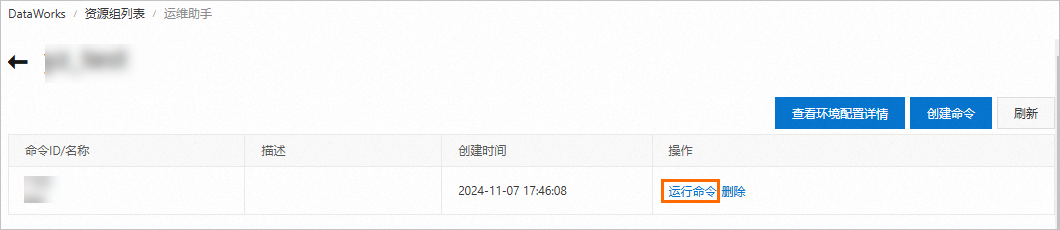
在运行命令面板,单击运行。
查看命令执行情况。
在运维助手页面下方的列表,单击相应命令后的查看结果。
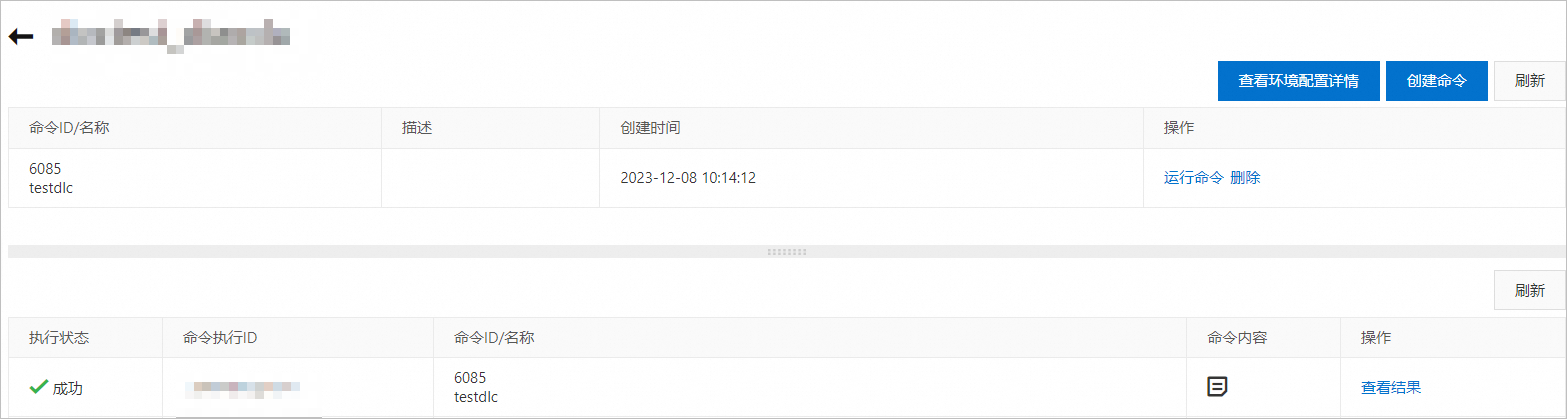
在命令执行结果对话框,查看命令执行情况。如果执行进度为100%,则DLC工具包安装成功。
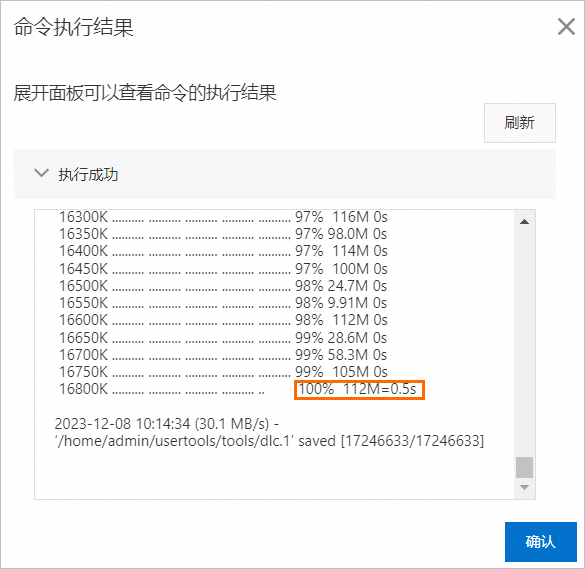
步骤四:创建工作流
进入数据开发页面。
登录DataWorks控制台,切换至目标地域后,单击左侧导航栏的,在下拉框中选择对应工作空间后单击进入数据开发。
鼠标悬停至
 图标,单击,在新建节点对话框输入节点名称及路径。
图标,单击,在新建节点对话框输入节点名称及路径。单击确认,完成节点的创建。
步骤五:提交任务测试
因为定时提交任务基于原有任务节点,所以定时提交之前,需要进行冒烟测试,创建初始任务节点。如果已经存在初始节点,则直接执行步骤六。
编辑部署脚本。
在业务流程页面,双击已创建的Shell节点(部署节点)。
在Shell节点页面,输入如下命令。
# 生成任务描述文件。 cat << EOF > jobfile name=dataworks-job workers=1 worker_spec=ecs.g6.large worker_image=registry-vpc.cn-hangzhou.aliyuncs.com/pai-dlc/pytorch-training:1.7.1-gpu-py37-cu110-ubuntu18.04 command=echo $(date) EOF # 提交任务。 /home/admin/usertools/tools/dlc submit pytorchjob\ --access_id=<access_id> \ --access_key=<access_key> \ --endpoint=pai-dlc.cn-hangzhou.aliyuncs.com \ --region=cn-hangzhou \ --job_file=./jobfile \ --interactivejobfile是描述任务相关信息的文件,具体配置细节请参见提交命令。 endpoint参数与地域的对应关系如下。
地域
Endpoint
华东2(上海)
pai-dlc.cn-shanghai.aliyuncs.com
华北2(北京)
pai-dlc.cn-beijing.aliyuncs.com
华东1(杭州)
pai-dlc.cn-hangzhou.aliyuncs.com
华南1(深圳)
pai-dlc.cn-shenzhen.aliyuncs.com
中国(香港)
pai-dlc.cn-hongkong.aliyuncs.com
新加坡
pai-dlc.ap-southeast-1.aliyuncs.com
马来西亚(吉隆坡)
pai-dlc.ap-southeast-3.aliyuncs.com
德国(法兰克福)
pai-dlc.eu-central-1.aliyun.cs.com
运行脚本。
在Shell节点页面,单击页面上方的
 图标。然后在警告对话框,单击继续运行。
图标。然后在警告对话框,单击继续运行。在运行参数页面,选择调度资源组为已创建的独享资源组。完成后,单击确定。
运行完成后,即可生成一个任务。您可以前往PAI默认工作空间的分布式训练(DLC)页面,查看任务。
步骤六:执行定时调度
执行调度任务。
在Shell节点页面,单击页面右侧的调度配置。
在调度配置页面的时间属性区域,选择调度周期和重跑属性。
在调度依赖区域,单击依赖的上游节点后的使用工作空间根节点。
配置依赖关系,详情请参见配置同周期调度依赖。
单击Shell节点页面上方的
 图标,保存配置。
图标,保存配置。单击Shell节点页面上方的
 图标,提交调度任务。
图标,提交调度任务。
查看定时调度的运行实例。
在Shell节点页面,单击右上方的运维。然后在运维中心页面,选择。
在实例详情页面,查看自动提交任务的定时时间。并选择操作列下的,查看每次定时提交任务的运行日志。
相关文档
您可以在PAI控制台查看并管理已定时提交的DLC任务:
